Photoshop合成裂开的恐怖人身(4)
来源:
作者:
学习:7252人次
来源:深度 作者:200811973
本教程利用素材叠加等来合成创意的图像效果。处理的时候需要注意好细节部分的处理,然素材能够更好的融合在一起。
最终效果

1、将素材1放在人人物图层之上(原教程没有提供人物素材,下面是网上找的一幅,希望够用),并用图层灌入法(在两个图层间按住ALT单击鼠标左键也可以直接在上面的图层按Ctrl + G),混合模式正片叠底。


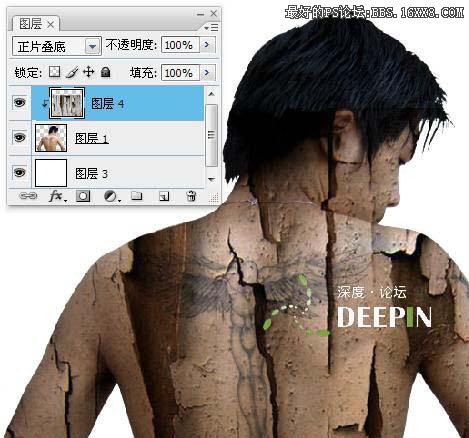
2、调亮度/对比度,参数设置如下图。
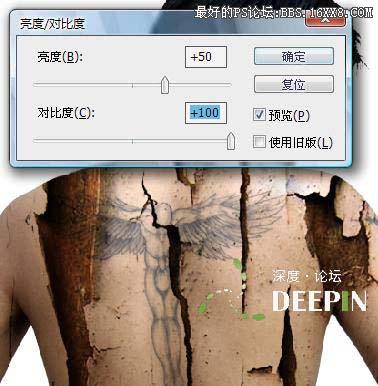
3、添加图层蒙版,将头部多余的部分擦去.

4、按Ctrl + B调整色彩平衡,然后合并图层4和图层1(图层数字乱了点)。
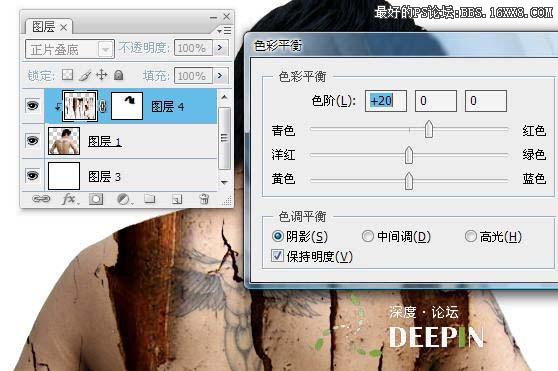
5-1、在图示位置用选区工具做个选区,然后拷贝粘贴得到图层5。

5-2、对图层5进行自由变换.做出开裂的感觉。
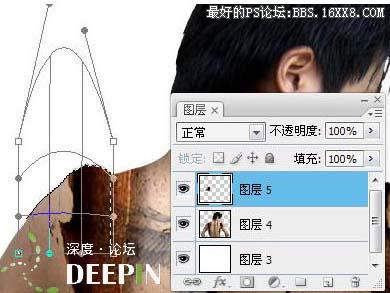
5-3、添加图层蒙版,把图层5多余的部分擦除.然后向下合并图层。
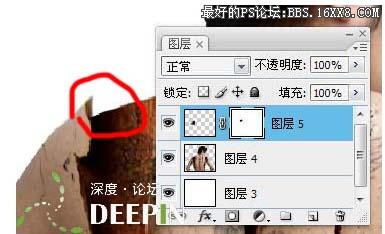
6、把素材2放在图层最上层,然后添加图层蒙版,涂抹周围将其与人体融合。


7、现在就剩下头部了,在素材1上选取合适部分使用同样方法做
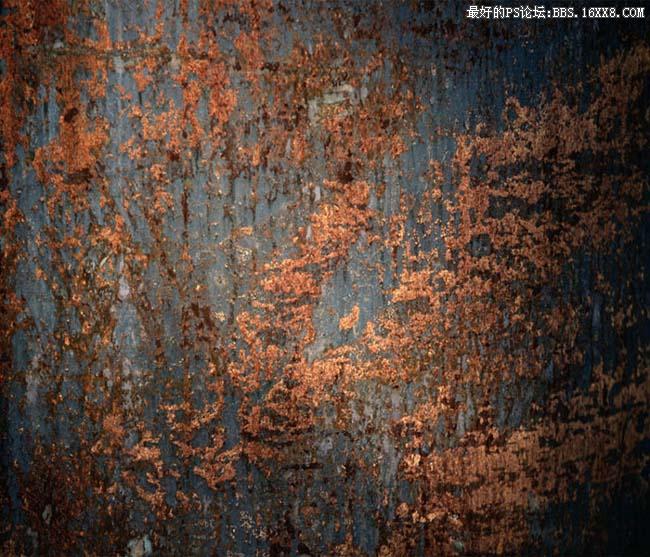
本教程利用素材叠加等来合成创意的图像效果。处理的时候需要注意好细节部分的处理,然素材能够更好的融合在一起。
最终效果

1、将素材1放在人人物图层之上(原教程没有提供人物素材,下面是网上找的一幅,希望够用),并用图层灌入法(在两个图层间按住ALT单击鼠标左键也可以直接在上面的图层按Ctrl + G),混合模式正片叠底。


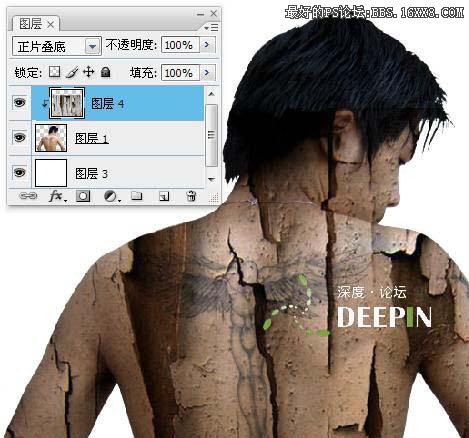
2、调亮度/对比度,参数设置如下图。
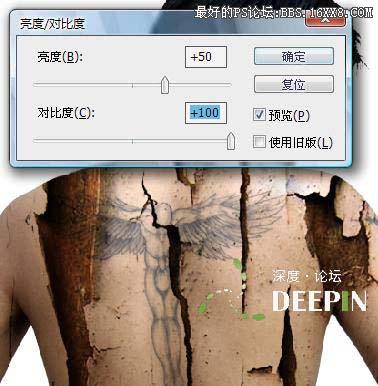
3、添加图层蒙版,将头部多余的部分擦去.

4、按Ctrl + B调整色彩平衡,然后合并图层4和图层1(图层数字乱了点)。
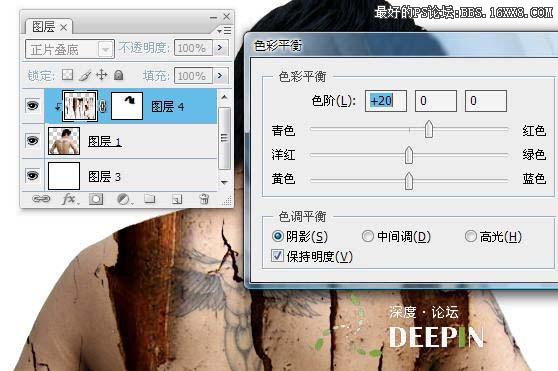
5-1、在图示位置用选区工具做个选区,然后拷贝粘贴得到图层5。

5-2、对图层5进行自由变换.做出开裂的感觉。
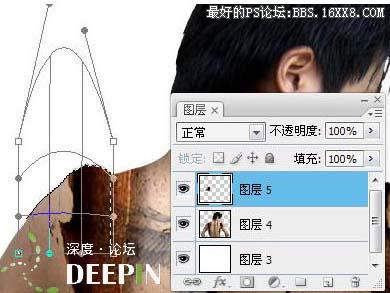
5-3、添加图层蒙版,把图层5多余的部分擦除.然后向下合并图层。
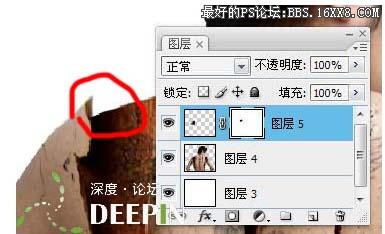
6、把素材2放在图层最上层,然后添加图层蒙版,涂抹周围将其与人体融合。


7、现在就剩下头部了,在素材1上选取合适部分使用同样方法做
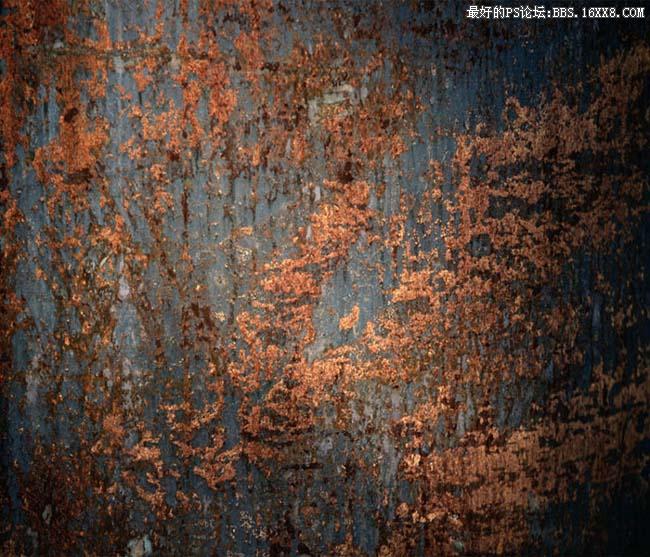
学习 · 提示
相关教程
关注大神微博加入>>
网友求助,请回答!






